Spis treści
| 🚩Aspekter | 📃Detaljer |
|---|---|
| 🧩Gäller | Snabba upp datorns prestanda på Windows 11, 10, 8, 7 |
| 🔨 Fixar |
|
| 🔦Komplex nivå | Låg, steg-för-steg guide |
Den här artikeln fokuserar på hur du kan snabba upp datorns prestanda och få en snabbare och bättre datorupplevelse utan att uppgradera din dator. Låt oss dyka in i lärande.
Den här artikeln innehåller nio snabba lösningar för att ta bort problemet med " datorn kör långsam ":
Alla datorer upplever oundvikligen långsammare hastigheter någon gång. När mjukvarukraven blir mer krävande kan hur din dator reagerar på förändringarna ha stor inverkan på dess prestanda.
Lösning 1. Uppdatera drivrutiner
Att använda de senaste drivrutinerna kan också bidra till att förbättra din dators prestanda. EaseUS DriverHandy är ett pålitligt verktyg som hjälper till att automatiskt uppdatera alla dina drivrutiner. Följ guiden nedan för att prova:
Steg 1. Ladda ner och starta EaseUS DriverHandy och öppna det här verktyget.
Steg 2. Klicka på "Skanna" för att effektivt ta reda på alla drivrutiner som ska uppdateras.
Steg 3. Välj allt du vill uppdatera och klicka på "Uppdatera alla".
Lösning 2. Inaktivera onödiga startprogram
När du slår på din dator startar vissa program automatiskt och körs i bakgrunden. Du kan inaktivera målprogrammen så att de inte körs när din PC startar. Detta kan också göra din dator snabbare. Så här gör du:
Steg 1. För att öppna Aktivitetshanteraren, tryck Skift + Ctrl + Esc.
Steg 2. Det kommer att lista alla installerade program och visa hur mycket RAM-minne varje tar.
Steg 3. Klicka på "Startup", högerklicka på målprogrammet och välj "Inaktivera".
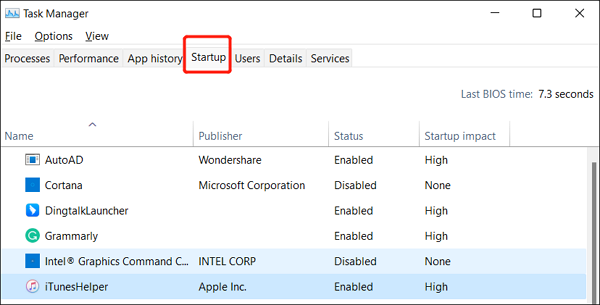
Om du undrar hur du lägger till RAM-minne till din enhet finns det en länk som kan hjälpa dig.
Kan jag använda mitt SD-kort som RAM på Android och Windows?
Den här artikeln kommer att gå in mer på djupet om hur du använder ditt SD-kort som RAM-minne på Windows och Android.

Lösning 3. Pausa OneDrive Sync
Filer måste synkroniseras mellan din PC och OneDrive; synkronisering kommer att sakta ner din dator. Du kan tillfälligt pausa OneDrive-synkronisering för att försöka förbättra din dators prestanda.
Steg 1. Leta upp OneDrive nära meddelandefältet i aktivitetsfältet.
Steg 2. Klicka på OneDrive > Mer > Pausa synkronisering.
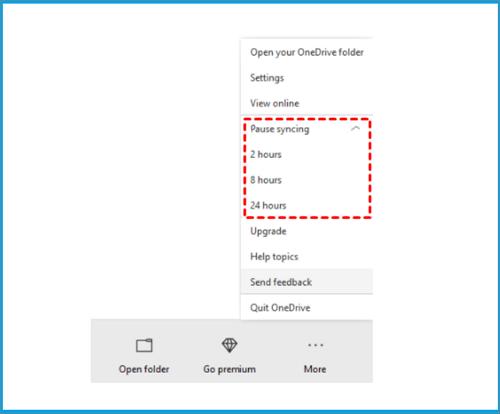
Steg 3. Du kan välja att sluta synkronisera i 2, 4 eller 12 timmar.
Lösning 4. Se till att systemet hanterar sidfilstorleken
Personsökningsfilen är ett område på hårddisken som Windows använder för minne. Det finns ett alternativ i Windows 10 som automatiskt hanterar växlingsfilens storlek, vilket förbättrar prestanda för datorer. Följ stegen för att prova:
Steg 1. Skriv avancerat system i sökrutan. Välj sedan Visa avancerade systeminställningar.
Steg 2. I Systemegenskaper, välj fliken Avancerat och välj sedan Inställningar i området Prestanda.
Steg 3. Klicka på fliken Avancerat och klicka sedan på Ändra i området Virtuellt minne.
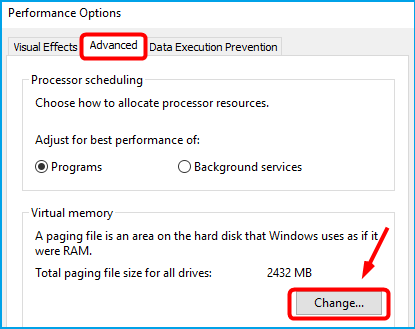
Steg 4. Se till att alternativet "Hantera automatiskt växlingsfilstorlek för alla enheter" är valt. Starta sedan om datorn för att se om den fungerar.
Lösning 5. Kontrollera diskutrymme och frigör mer
Att tilldela mer utrymme till C-enheten är ett effektivt sätt att förbättra datorns prestanda. EaseUS Partition Master är en professionell diskhanterare och låter dig utöka din C-enhet för att få mer utrymme. Den kan direkt slå samman det oallokerade utrymmet, oavsett var det är placerat på hårddisken, till C-enheten. Dessutom kan du också flytta partitionen så att det otilldelade utrymmet ligger i anslutning till den partition som ska utökas.
Du kan ladda ner den och följa guiden nedan för att utöka C-enheten.
Alternativ 1. Utöka System C-enheten med oallokerat utrymme
- 1. Högerklicka på System C:-enheten och välj "Ändra storlek/flytta".
- 2. Dra systempartitionsänden till det oallokerade utrymmet för att lägga till det på C:-enheten. Och klicka på "OK".
- 3. Klicka på "Execute Task" och "Apply" för att utföra operationerna och utöka C-enheten.
Alternativ 2. Förläng System C-enheten utan otilldelat utrymme
- 1. Högerklicka på en stor partition med tillräckligt med ledigt utrymme på systemdisken, välj "Allokera utrymme".
- 2. Välj systemenheten i avsnittet Tilldela utrymme från (*) till och dra slutet av System C-enheten till det otilldelade utrymmet. Klicka på "OK" för att bekräfta.
- 3. Klicka på "Execute Task", det kommer att lista de pågående operationerna och klicka på "Apply" för att spara ändringarna och utöka C-enheten.
0:00-0:26 Utöka systemenheten med otilldelat utrymme; 0:27-0:58 Utöka systemenheten utan otilldelat utrymme.
Det här verktyget kan också hjälpa till att utöka andra enheter för att fixa " lågt diskutrymme "-fel eller hjälpa dig att hantera din diskpartition väl. Låt oss se fler funktioner i den.
Huvudfunktioner i EaseUS Partition Master:
- Kontrollera disken för fel
- Frigör utrymme på C-enheten
- Flytta oallokerat utrymme till C-enheten
- Torka/formatera hårddisken för att få mer utrymme
- Partitionera hårddisken för att snabba upp hårddisken
- Ändra storlek/skapa/ta bort/sammanfoga/dela upp partitioner
Med det här verktyget kan du enkelt hålla dina diskpartitioner organiserade. Ladda ner den för att snabba upp din dators prestanda nu.
Lösning 6. Återställ PC från en systemåterställningspunkt
Om du återställer din dator ångras de senaste ändringarna som kan ha orsakat problemet. Om nyligen installerade Windows-program eller -drivrutiner orsakar problem med din dator, kan du optimera datorns prestanda genom att återställa din dator till en tidigare punkt ( Återställningspunkt ).
Steg 1. Skriv återställningspunkt i sökrutan. Välj sedan alternativet "Skapa en återställningspunkt" från sökresultaten.
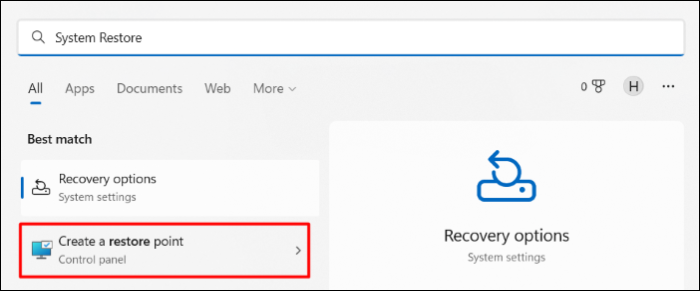
Steg 2. Välj Systemåterställning i avsnittet Systemskydd.
Steg 3. Klicka på Nästa för att fortsätta och välj sedan en återställningspunkt relaterad till de program, drivrutiner eller uppdateringar som kan orsaka problemet. Välj sedan Nästa > Slutför.
Om du inte kan skapa en återställningspunkt klickar du på länken för att få hjälp.
Lösning 7. Justera prestanda och utseende för Windows
Windows 10 ger många visuella effekter, som animationer och skuggeffekter, som ser bra ut. Men dessa visuella effekter använder också dina ytterligare systemresurser och saktar ner datorer.
För att justera dem, följ stegen nedan:
Steg 1. Skriv " Prestanda " i sökrutan och välj "Justera utseende och prestanda för Windows."
Steg 2. Välj Justera för bästa prestanda > Använd.

Lösning 8. Kontrollera och ta bort virus och skadlig programvara
Virus eller skadlig programvara kan sakta ner din dator eller orsaka andra symtom. Att genomsöka virus och skadlig programvara är viktigt för att hålla din enhet frisk. Här är stegen:
Steg 1. Hitta sökrutan i aktivitetsfältet, skriv " Windows Security " i rutan och klicka på den för att öppna.
Steg 2 . Välj Virus- och hotskydd och leta reda på Aktuella hot. Klicka på Skanna alternativ > Windows Defender Offline scan > Skanna nu.
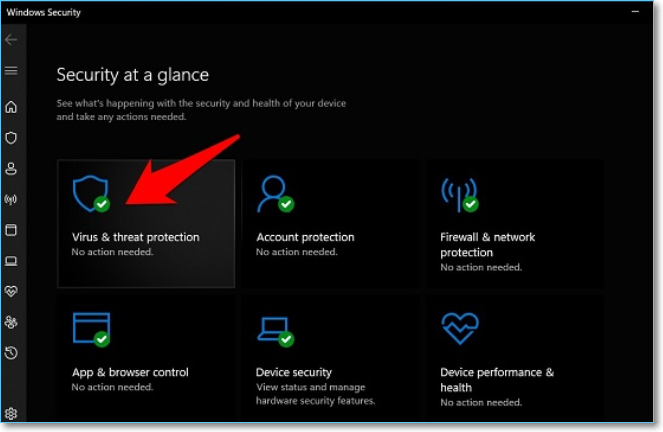
Steg 3. Windows Defender Offline söker efter virus och skadlig programvara, vilket tar 15 minuter eller så. Efter det kommer din dator att starta om igen.
Slutsats
Vill du få Windows att köras snabbare? Vi erbjuder nio effektiva sätt att lösa detta problem åt dig. Prova dessa tips; din maskin blir mer lyhörd och mindre benägen för prestanda- och systemproblem.
Dessutom har vi nämnt ett professionellt verktyg, EaseUS Partition Master, för dig att hantera dina hårddiskar. Det kan testa din diskprestanda och övervaka dess temperatur, vilket förbättrar hälsan på hårddisken och datorn. Ladda ner den för att lösa dina problem.
Vanliga frågor om snabbare datorprestanda
Bättre PC-prestanda ger en bättre upplevelse för användarna. Här listar vi några andra frågor och svar relaterade till datorprestanda. Kontrollera dem om du behöver hjälp.
1. Hur snabbar jag upp min dators prestanda gratis?
Du kan prova många sätt att snabba upp datorns prestanda gratis, till exempel:
- Pausa OneDrive-synkronisering
- Uppdatera gamla drivrutiner
- Lägg till mer RAM till datorn
- Frigör utrymme på hårddisken
- Inaktivera vissa onödiga startprogram
Och du kan använda ett tillförlitligt program, EaseUS Partition Master, för att hantera din hårddisk väl för att snabba upp din dator.
2. Varför går min dator så långsamt?
Att ha många applikationer och webbläsare öppna samtidigt kan sakta ner din dator. Å andra sidan kan ditt minne vara upptaget av applikationer som startar automatiskt och körs i bakgrunden eller som du har öppnat men glömt att stänga.
3. Vilka uppgraderingar ökar datorns hastighet?
Du kan utöka din dator genom att lägga till mer och snabbare RAM, uppgradera din SSD-lagring eller överklocka din CPU.
Powiązane artykuły
-
Hur man slår ihop C och D Drive i Windows 11/10 utan att förlora data
![author icon]() Joël/2024/09/27
Joël/2024/09/27
-
Hur kör jag SSD-hastighetstest online? Din guide är här [enkelt och effektivt]
![author icon]() Joël/2024/12/22
Joël/2024/12/22
-
Hur man återställer eller formaterar SD-kort till full kapacitet
![author icon]() Joël/2024/10/17
Joël/2024/10/17
-
Hur man flyttar utrymme från D Drive till C Drive Windows 11/10/8/7
![author icon]() Joël/2024/09/11
Joël/2024/09/11
